L'intégration de Cacti avec New Relic vous offre une représentation graphique conviviale de vos données RRD, le tout au sein de la plateforme unifiée de New Relic.
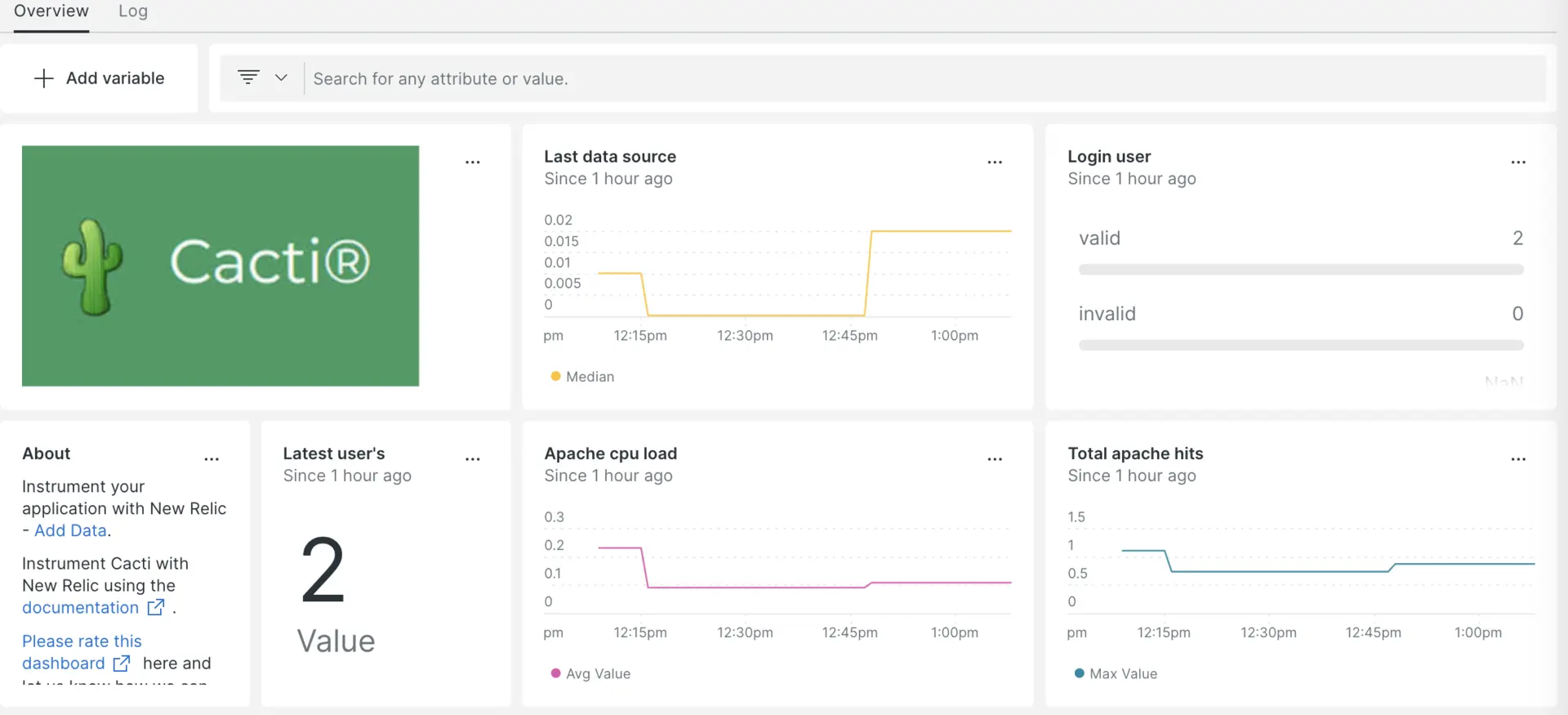
Vous pouvez voir vos données dans un dashboard après avoir configuré l'intégration de Cacti avec New Relic.
Configurer l'intégration Cacti
Suivez les étapes suivantes pour configurer l’intégration Cacti :
Installer l' agent d'infrastructure
Pour utiliser l’intégration Cacti, vous devez d’abord installer l’agent d’infrastructure sur le même hôte.
exposer Cacti métriques
Suivez les étapes ci-dessous pour exposer vos données RRD au format CSV ou JSON :
- Exportez les données des fichiers RRD de Cacti vers
XML formatà l'aide de RRDTool. - Convertissez les données XML au format
CSV or JSON.
Utilisez NRI-Flex pour capturer des métriques au format CSV
Flex est fourni avec l'agent New Relic Infrastructure. Vous devez configurer NRI-Flex pour Cacti et créer un fichier de configuration flex. Suivez ces étapes :
Créez un fichier nommé
cacti-config.ymldans le chemin/newrelic-infra/integrations.d.Mettez à jour le
cacti-config.ymlavec l’exemple de configuration suivant :---integrations:- name: nri-flexconfig:name: machineLoadapis:- name: machineLoadfile: /home/ubuntu/xmlToCsv/local_linux_machine_load_1min_2.csv- name: memSwapfile: /home/ubuntu/xmlToCsv/local_linux_machine_mem_swap_5.csv- name: procfile: /home/ubuntu/xmlToCsv/local_linux_machine_proc_1.csv- name: machineUserfile: /home/ubuntu/xmlToCsv/local_linux_machine_users_3.csv- name: memBuffersfile: /home/ubuntu/xmlToCsv/local_linux_machine_mem_buffers_4.csv- name: ApacheCpuLoadfile: /home/ubuntu/xmlToCsv/local_linux_machine_apache_cpuload_6.csv- name: ApacheTotalHitsfile: /home/ubuntu/xmlToCsv/local_linux_machine_apache_total_hits_7.csv- name: ApacheTotalKbytesfile: /home/ubuntu/xmlToCsv/local_linux_machine_apache_total_kbytes_8.csv- name: UserLoginsfile: /home/ubuntu/xmlToCsv/local_linux_machine_active_10.csv
Transfer de log Cacti
Suivez ces étapes pour transférer le log Cacti vers New Relic :
Modifiez le fichier de log nommé
logging.ymlsitué au chemin suivant :bash$cd /etc/newrelic-infra/logging.dAjoutez le snippet suivant au fichier
logging.yml. Remplacezfilepar le chemin de votre fichier de log Cacti si nécessaire :logs:- name: cacti.logfile: /var/www/html/cacti/log/LOG_FILE_NAMEattributes:logtype: cacti_log
Redémarrez l'agent New Relic Infrastructure
Redémarrez votre agent d’infrastructure :
$sudo systemctl restart newrelic-infra.serviceVotre application enverra des métriques à one.newrelic.com dans quelques minutes.
Trouvez vos données
Vous pouvez utiliser notre modèle dashboard prédéfini pour monitorer les métriques de votre application Cacti. Suivez ces étapes pour utiliser notre modèle dashboard prédéfini :
De one.newrelic.com, aller à la page + Integrations & Agents
Cliquez sur Dashboards
Dans la barre de recherche, tapez
CactiLe dashboard Cacti devrait apparaître. Cliquez dessus pour l'installer
Votre dashboard Cacti est considéré comme un dashboard personnalisé et peut être trouvé dans l'UI Dashboards. Pour obtenir des documents sur l'utilisation et la modification du dashboard, consultez notre documentation dashboard .
Voici un exemple de requête NRQL pour visualiser le nombre de connexions des utilisateurs :
SELECT latest(value) FROM UserLoginsSample FACET name
Quelle est la prochaine étape ?
Pour en savoir plus sur la création de requêtes NRQL et la génération de dashboards, consultez ces documents :
- Introduction au générateur de requêtes pour créer des requêtes basiques et avancées.
- Introduction au dashboard pour personnaliser votre dashboard et effectuer différentes actions.
- Gérez votre dashboard pour ajuster le mode d'affichage de votre dashboard ou ajouter plus de contenu.